Войдите для возможности подписаться
Подписчики
0
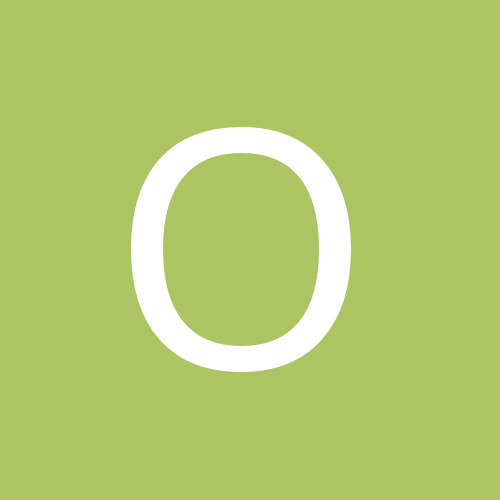
Миграция/Апдейт SEPM до версии 12.1
Автор
owl, в Вопросы по Symantec Endpoint Protection
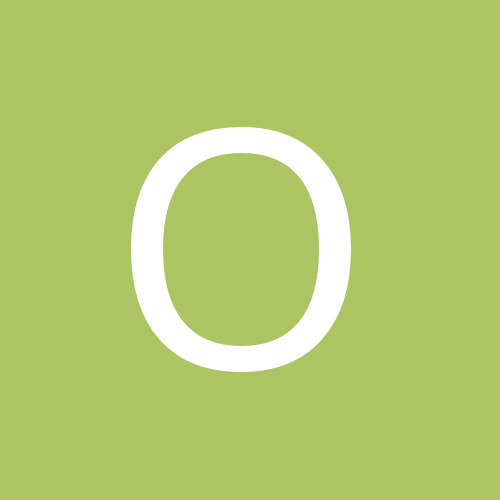
Автор
owl, в Вопросы по Symantec Endpoint Protection